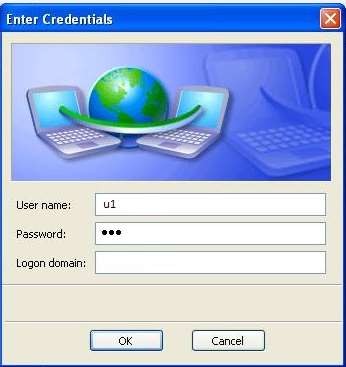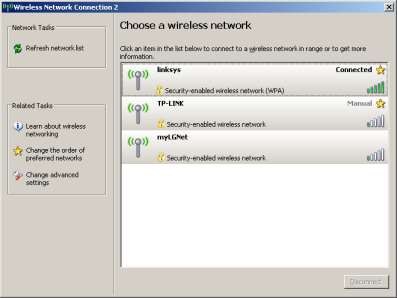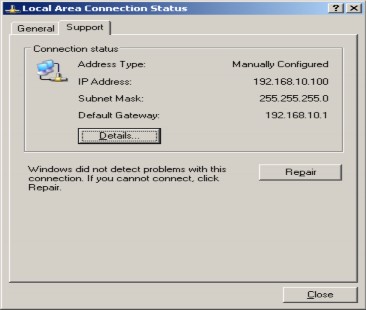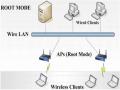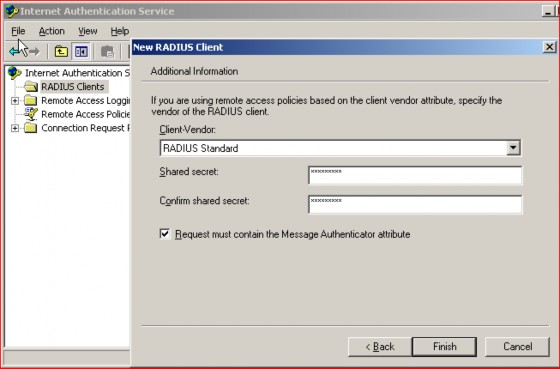
4.4.3. Tạo Remove Access Policy
Cũng trong cửa sổ Internet Authenticaton Service click chuột phải vào Remove Access Policies và chọn New Remove Access Policy. Trong Policy name đặt tên là wifi. Phương thức truy cập Access methois chọn Wireless trong hộp thoại Select group, Add group sinhvien vào. Trong hộp thoại Authentication Methods chọn Protected EAP (PEAP).
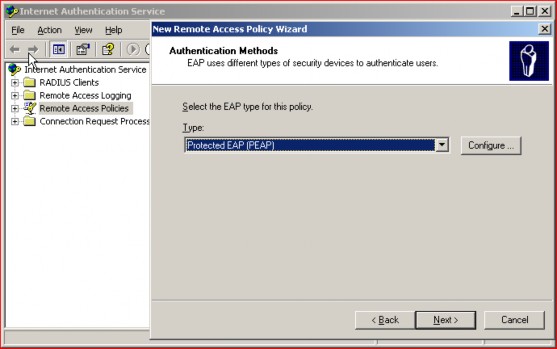
Vào Administrator Tools mở Active Directory User and computer. Trong OU wifi, Click chuột phải vào user “u1” chọn Property, trong hộp thoại property chọn tab Dial-in. Ở mục Remove Access Permission tích chọn “Control access through Remove Access Policy” để quản lý user này bằng policy vừa tạo ra.
Có thể bạn quan tâm!
-
 Nghiên giải pháp bảo mật mạng wireless dựa vào RADIUS - 1
Nghiên giải pháp bảo mật mạng wireless dựa vào RADIUS - 1 -
 Nghiên giải pháp bảo mật mạng wireless dựa vào RADIUS - 2
Nghiên giải pháp bảo mật mạng wireless dựa vào RADIUS - 2 -
 Nghiên giải pháp bảo mật mạng wireless dựa vào RADIUS - 3
Nghiên giải pháp bảo mật mạng wireless dựa vào RADIUS - 3 -
 Cài Enterprise Ca Và Request Certificate Từ Ca Enterprite Server
Cài Enterprise Ca Và Request Certificate Từ Ca Enterprite Server -
 Nghiên giải pháp bảo mật mạng wireless dựa vào RADIUS - 6
Nghiên giải pháp bảo mật mạng wireless dựa vào RADIUS - 6
Xem toàn bộ 54 trang tài liệu này.
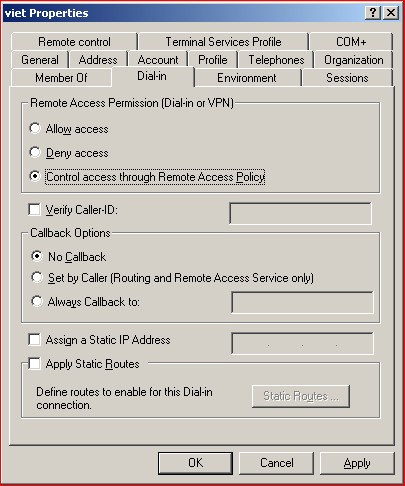
4.5. Cấu hình AP
Kết nối máy tính vào cổng LAN của AP bằng cáp thẳng. Gõ địa chỉ cổng LAN của AP (mặt định của TPLink là http://192.168.1.1). Đăng nhập với tài khoản mặt định (user admin password admin). Nếu không được tiến hành reset lại AP để tham số cấu hình trở về mặc định.
Tiến hành cấu hình cổng LAN và WAN như bình thường. Riêng phần Wireless Security chọn kiểu mã hóa là WPA2 và AES, địa chỉ IP của server RADIUS là 192.168.10.1 với port là 1082, share secret giống với đã khai báo ở server RADIUS là 123.
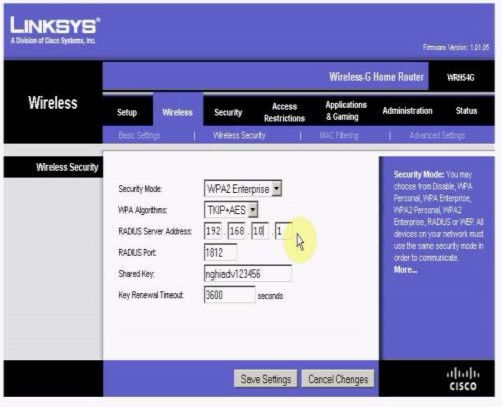
4.6. Cấu hình Wireless client
Ở đây Wireless client sử dụng Windows XP. Vì vậy trước để windows chứng thực được WPA2, ta phải tiến hành update. Download update từ link sau:
Click chuột phải vào wireless card Properties chọn tab Wireless Networks
cấu hình như bên dưới.

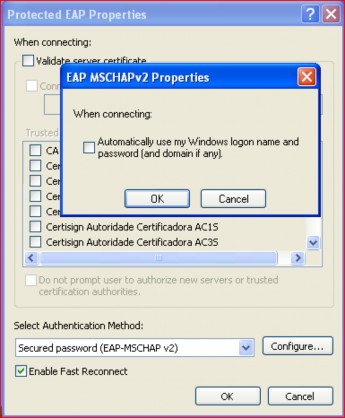
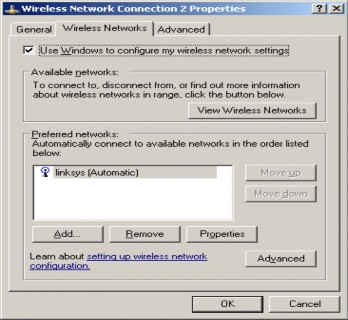
4.7. Demo
Đã hoàn thành cấu hình RADIUS Server và AP, từ client tiến hành kết nối vào mạng wireless linksys, đăng nhập với user và mật khẩu đã được tạo ở Server RADIUS là “u1” và “123”, domain là “nghiadv.com”.